无线网出现叹号怎么回事 电脑无线网络信号上显示感叹号的解决方法
无线网出现叹号怎么回事,如今无线网络已经成为我们生活中不可或缺的一部分,有时候我们会发现电脑上的无线网络信号突然出现了一个令人困惑的感叹号。这个感叹号会让我们无法正常连接网络,给我们的日常使用带来了不便。为什么无线网络会出现感叹号呢?有什么解决方法可以帮助我们恢复正常的网络连接呢?本文将为您详细解答这些问题。
方法如下:
1.无线网络连接出现黄色叹号,且无法上网,其中网络连接配置错误是导致这个故障的原因之一。可能我们将无线网络连接手动的重置一下,使它重新获取IP地址和DNS地址,这个故障会得到解决。
首先右键单击桌面右下角的无线WIFI图标,单击“打开网络和Internet设置”
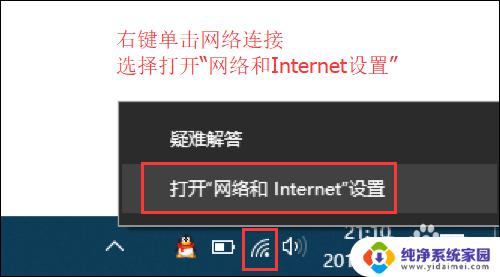
2.然后找到并点击”WLAN“选项,在右边找到“更改适配器选项”并点击。

3.
在打开的网络连接界面中,找到无线连接“WLAN”。右键单击选择“禁用”,然后会看到WLAN会变成灰色,说明已被成功禁用。
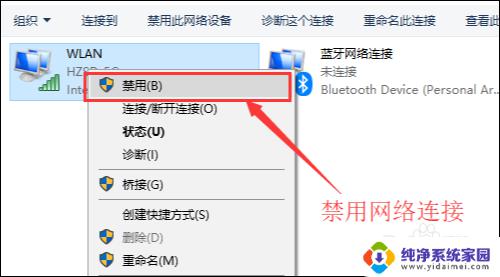
4.然后就可以来重新启用网络连接,让它重新获取IP地址。右键单击,选择“启用”。这样一来,无线网络就会重启,我们可以等个几秒钟,让他重新获取地址,看看黄色的叹号是否消失。
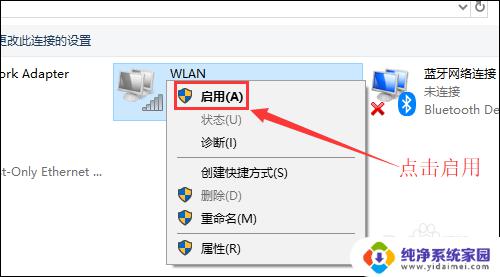
5.小妙招:可通过命令提示符的命令来刷新一下网络连接:
用win+R快捷键打开运行窗口,输入“cmd”。然后回车。
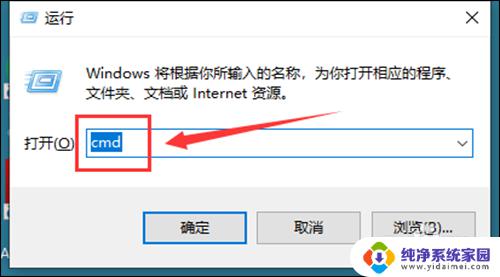
6.在命令提示符窗口输入:IPconfig /release 回车 释放所有IP地址。
等待处理完成后,再输入:IPconfig /renew 回车 重新获取IP地址。
最后输入:IPconfig /flushdns 回车 刷新DNS地址。
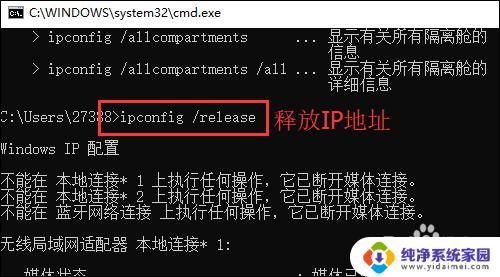
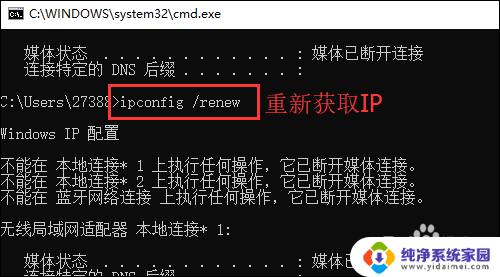
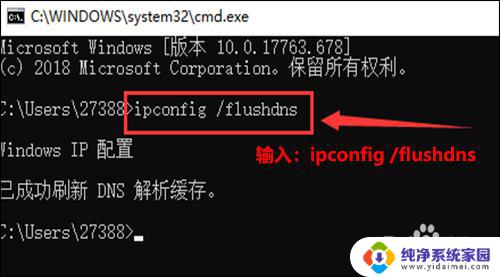
以上就是无线网出现叹号怎么回事的全部内容,如果您还有不清楚的地方,可以参考以上步骤进行操作,希望这些内容对您有所帮助。
无线网出现叹号怎么回事 电脑无线网络信号上显示感叹号的解决方法相关教程
- 无线网老是出现感叹号怎么回事 电脑无线网络信号上显示感叹号解决方法
- 电脑无线网显示感叹号不可上网怎么回事 电脑无线网络信号上显示感叹号怎么解决
- 为什么无线网络显示感叹号 无线网络出现感叹号如何解决
- 无线网连不上有感叹号 电脑无线网络信号显示感叹号
- 电脑wifi感叹号无法上网怎么回事 电脑无线网络信号上显示感叹号怎么解决
- 无线网出现感叹号上不了网 电脑无线网络信号上显示感叹号怎么解决
- 无线网连上有个感叹号是怎么回事jieg 电脑无线网络信号上显示感叹号怎么解决
- 无线网一个感叹号怎么解决 电脑无线网络信号上显示感叹号怎么解决
- 台式电脑连接无线网出现黄色感叹号 无线网络出现黄色感叹号的解决方法
- 无线网已连接但是有个感叹号 电脑无线网络信号上显示感叹号怎么解决
- 笔记本开机按f1才能开机 电脑每次启动都要按F1怎么解决
- 电脑打印机怎么设置默认打印机 怎么在电脑上设置默认打印机
- windows取消pin登录 如何关闭Windows 10开机PIN码
- 刚刚删除的应用怎么恢复 安卓手机卸载应用后怎么恢复
- word用户名怎么改 Word用户名怎么改
- 电脑宽带错误651是怎么回事 宽带连接出现651错误怎么办